иМессаге је велики проблем за кориснике иОС-а, да одбаце иПхоне или иПад, због својих корисних функција, као што су дељење локације , слање анимиране налепнице , и плаћање новца путем СМС-а. Рекавши то, ако више волите да комуницирате и користите иМессаге на лаптопу уместо да га користите на свом иПхоне-у, ради лакшег приступа током рада, онда сте дошли на право место. Као иу овом објашњењу, демонстрирамо неколико начина за практично коришћење иМессаге-а у оперативном систему Виндовс 11/10.
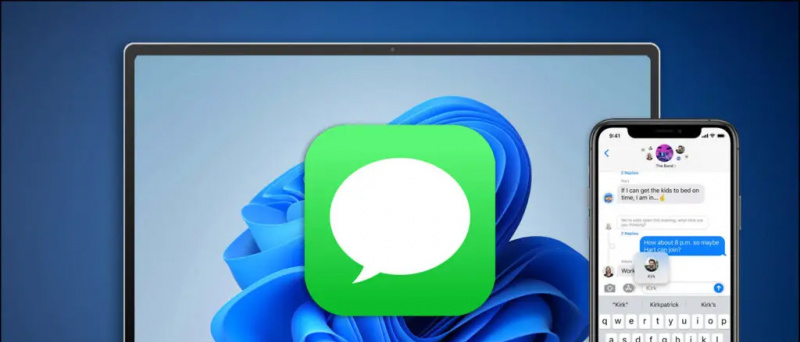 Користите иМессаге на Виндовс 11/10 машини
Користите иМессаге на Виндовс 11/10 машини
Преглед садржаја
За разлику од мацОС-а, Виндовс нема наменску апликацију за размену порука од Аппле-а за приступ иМессаге-у вашег иПхоне-а/иПад-а. Међутим, ако сте одлучни да користите исто, ми смо истражили ефикасна решења за решавање проблема и користите иМессаге на Виндовс-у. Дакле, без даљег збогом, хајде да почнемо.
Инсталирајте Интел Унисон да бисте користили иМессаге на Виндовс-у
Интел је недавно представио своју Унисон апликацију за Виндовс, која је дизајнирана да ради са оба Андроид и иОС уређаја. Сходно томе, можете да повежете свој иОС уређај са Виндовс-ом за коришћење иМессаге-а и других корисних функција као што су пренос датотека, провера обавештења итд. Када се повежете, можете да претражујете и одговарате на постојеће иМессагес-ове или да креирате нови разговор са својим пријатељем из удобности ваше Виндовс машине. Пратите наш брзи водич за инсталирајте Интел Унисон на Виндовс за коришћење иМессаге-а.
уклони уређај са Гоогле-а пронађи мој уређај
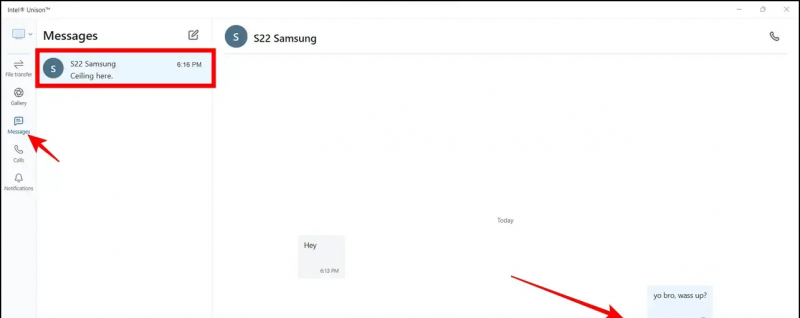
Направите „Виртуелни Мац“ да бисте користили иМессаге на Виндовс-у
Још једна радна алтернатива коришћењу иМессаге-а на Виндовс-у је креирање виртуелне слике за мацОС. Идеја је да направите виртуелну мацОС машину користећи софтвер за виртуелизацију као што је ВМваре или ВиртуалБок и пријавите се на свој иЦлоуд налог да бисте користили услугу иМессаге. Пратите ове кораке да бисте постигли исто:
1. Инсталирај ВМваре Воркстатион Плаиер на вашем систему са званичне веб странице.
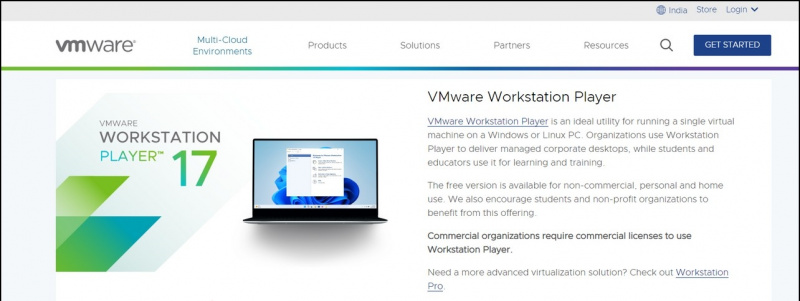 мацОС ИСО датотеку на ваш систем.
мацОС ИСО датотеку на ваш систем.
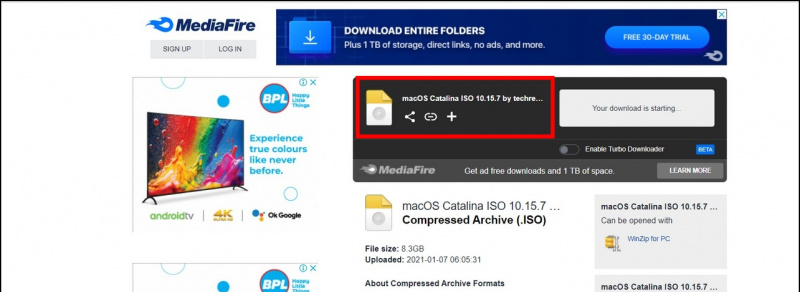
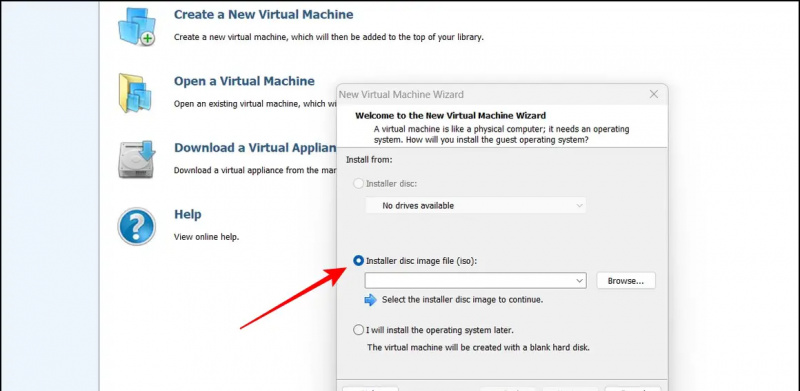
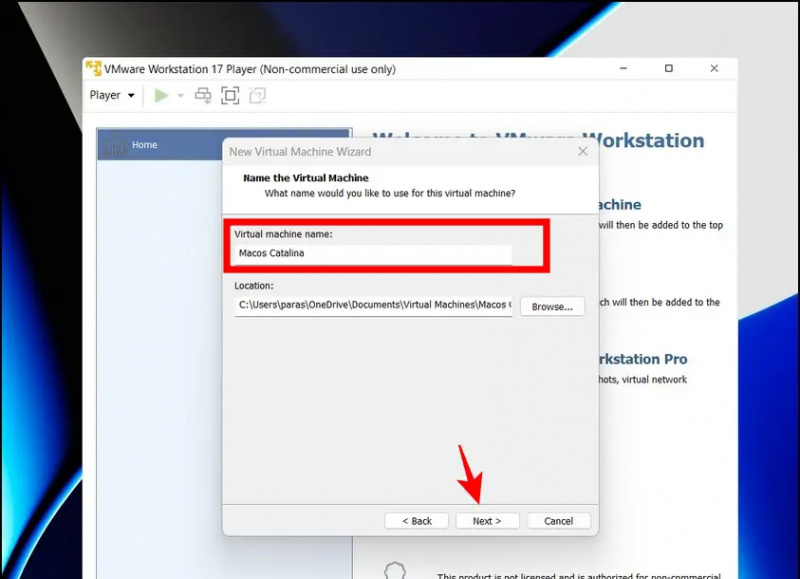
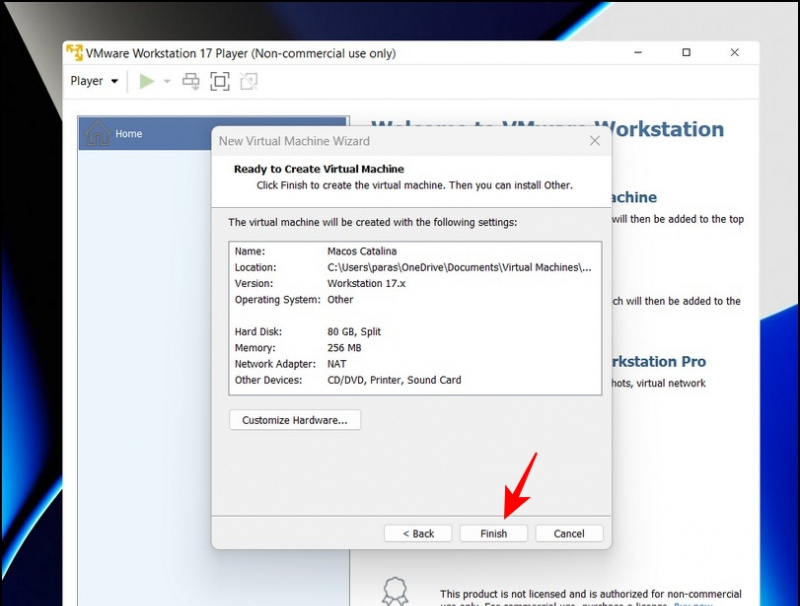
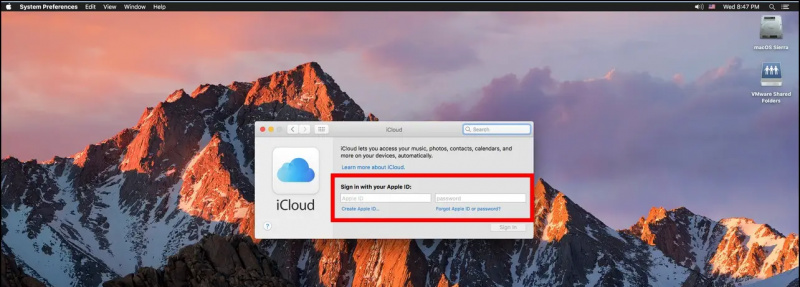 Инсталирање мацОС-а на Виндовс 11/10.
Инсталирање мацОС-а на Виндовс 11/10.
Испробајте Цхроме Ремоте Десктоп да бисте користили иМессаге на Виндовс 11/10
Ако ваш систем није компатибилан са покретањем Интел Унисон или ВМваре-а, можете да испробате функцију Цхроме удаљене радне површине да бисте користили иМессаге на рачунару са оперативним системом Виндовс 11/10. Користећи ову функцију, можете да делите и управљате својим мацОС екраном директно са Виндовс рачунара да бисте приступили услузи иМессаге у апликацији претраживача. Ево шта вам треба да урадите исто:
Белешка: Да би овај метод функционисао, ви мора имати Мацбоок , јер ће се користити за даљински приступ иМессаге-у помоћу проширења Цхроме РДП.
На Мацбоок-у
Да бисте приступили иМессаге-у на Виндовс-у, прво морате да подесите проширење Цхроме удаљене радне површине за прегледач на Мацбоок-у да бисте даљински пребацили екран на екран Виндовс-а. Ево шта треба да пратите:
1. Приступите Цхроме удаљена радна површина веб страницу да бисте инсталирали њену екстензију у свој претраживач.
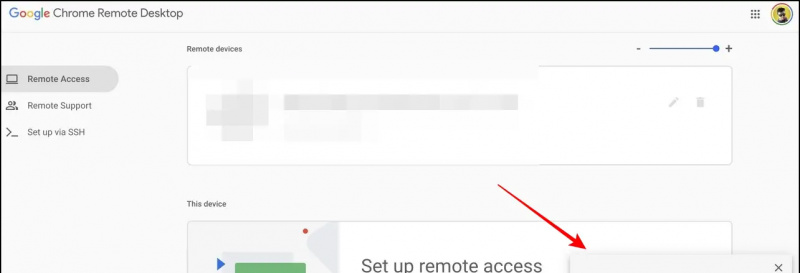
5. Након подешавања, кликните на Генеришите код дугме да бисте даљински делили екран свог Мац рачунара са другим уређајем.
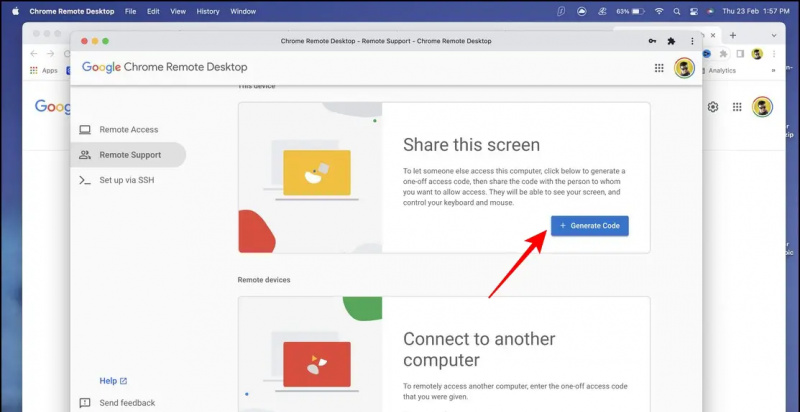
1. Инсталирајте апликацију Цхроме Ремоте Десктоп са Цхроме РДП веб странице на Виндовс рачунару.
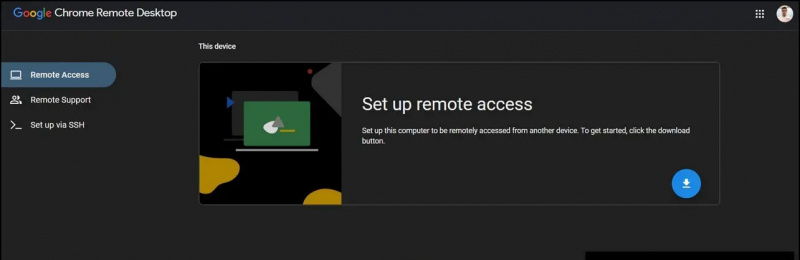
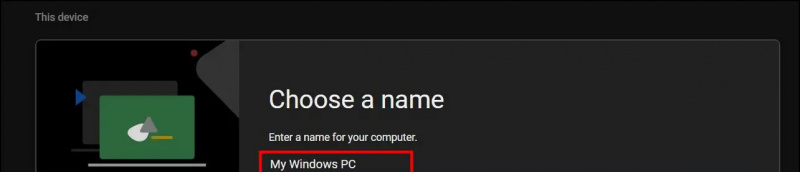
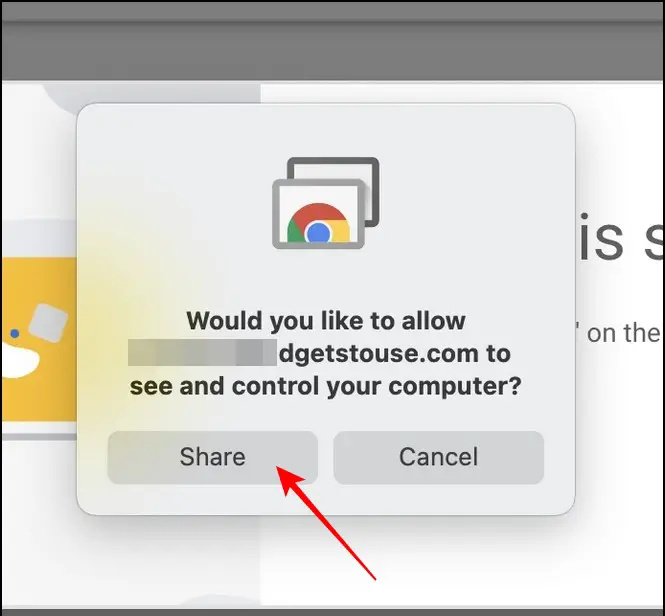 Апликација Теамвиевер на вашем Виндовс 11/10 систему.
Апликација Теамвиевер на вашем Виндовс 11/10 систему.
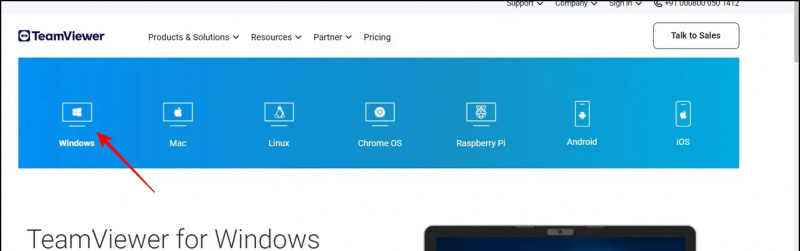 Апликација Теамвиевер КуицкСуппорт на вашем иОС уређају из Аппле Апп Сторе-а и додирните Слажете се и наставите дугме да бисте конфигурисали апликацију.
Апликација Теамвиевер КуицкСуппорт на вашем иОС уређају из Аппле Апп Сторе-а и додирните Слажете се и наставите дугме да бисте конфигурисали апликацију.
5. Сачекајте неколико секунди да дозволите апликацији да генерише ваше ИД уређаја и забележите то за везу.
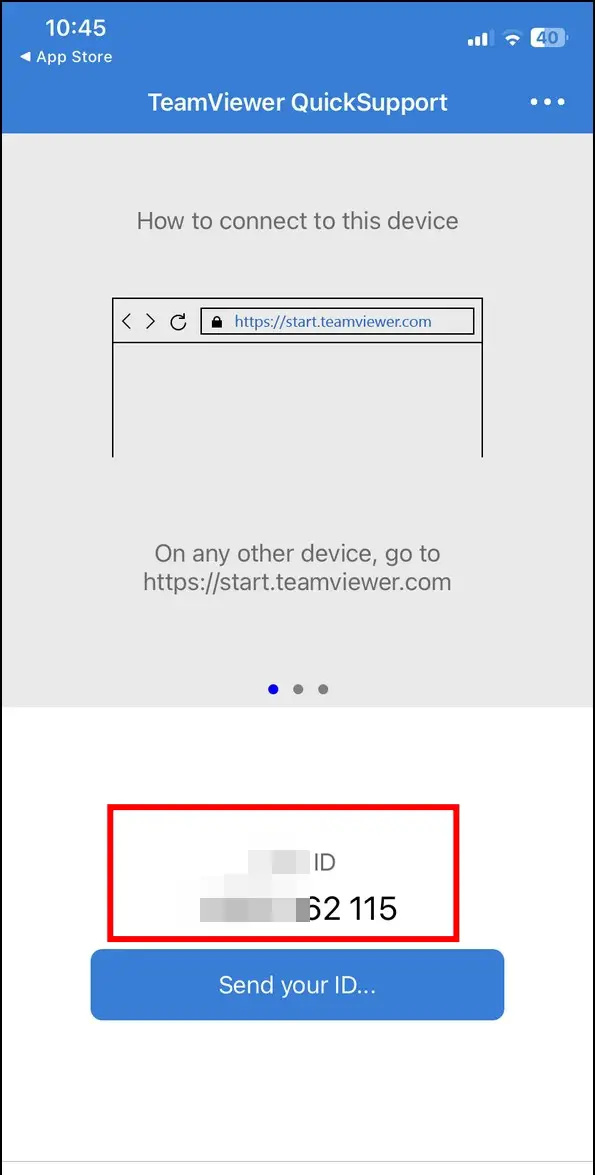

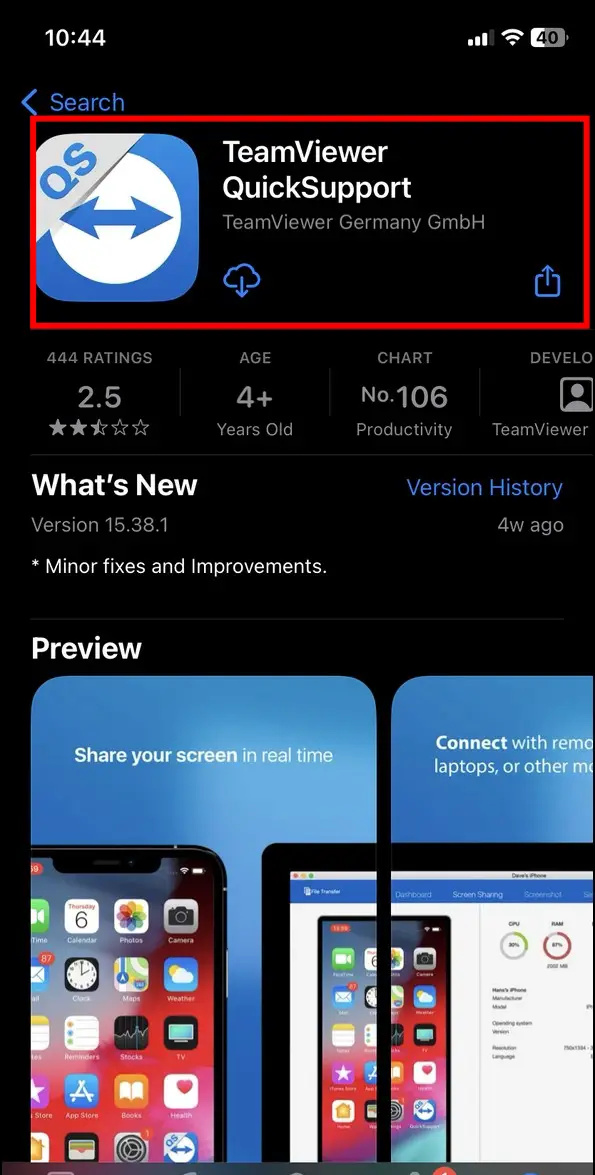
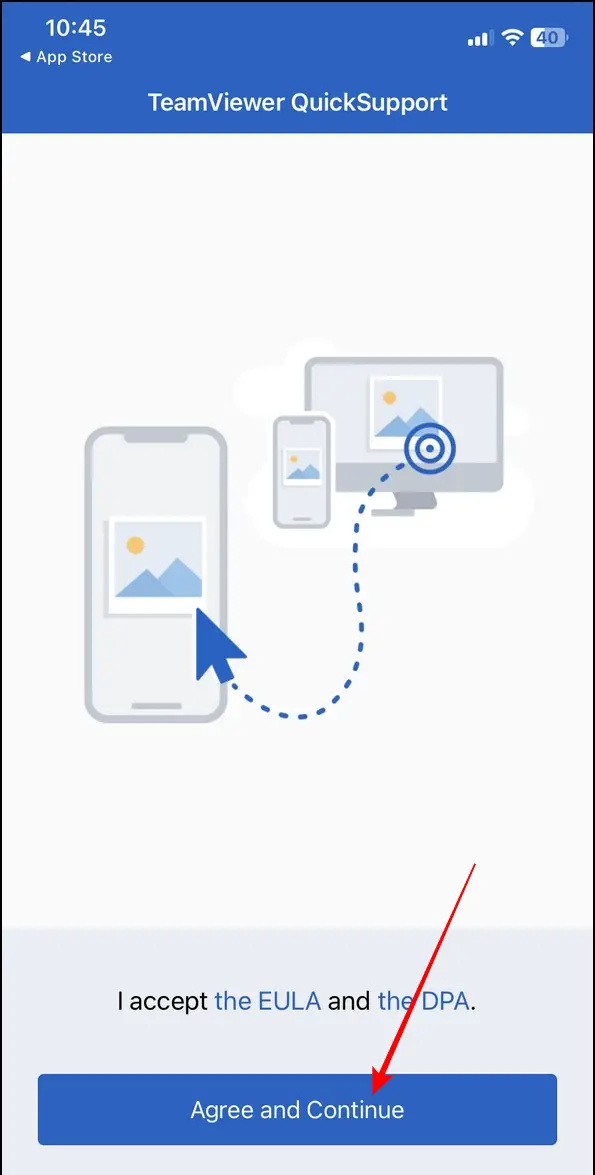
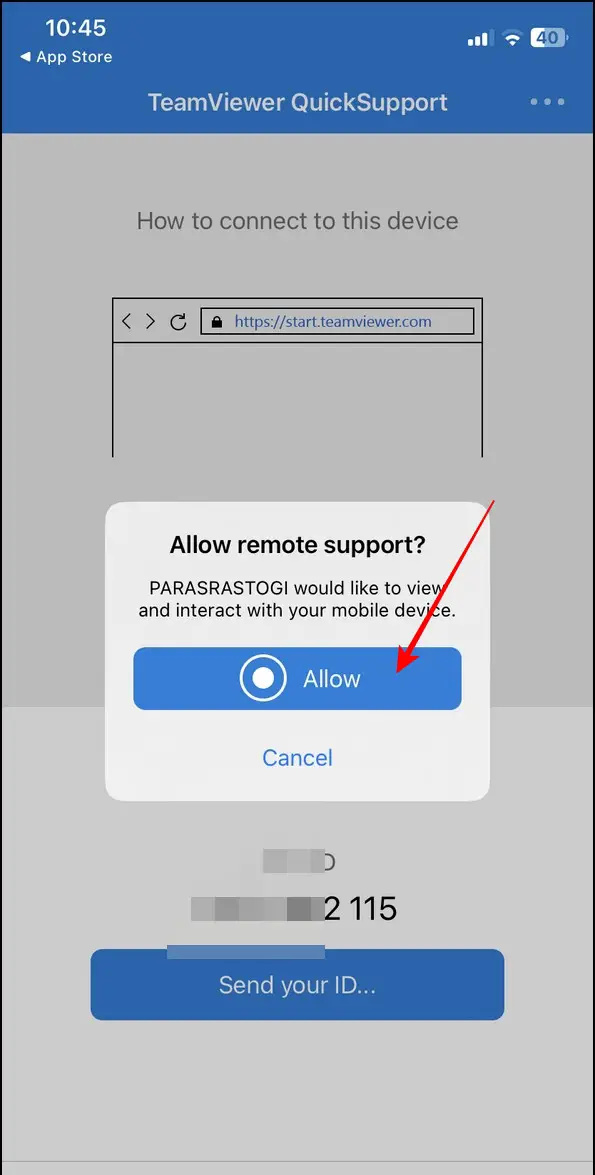
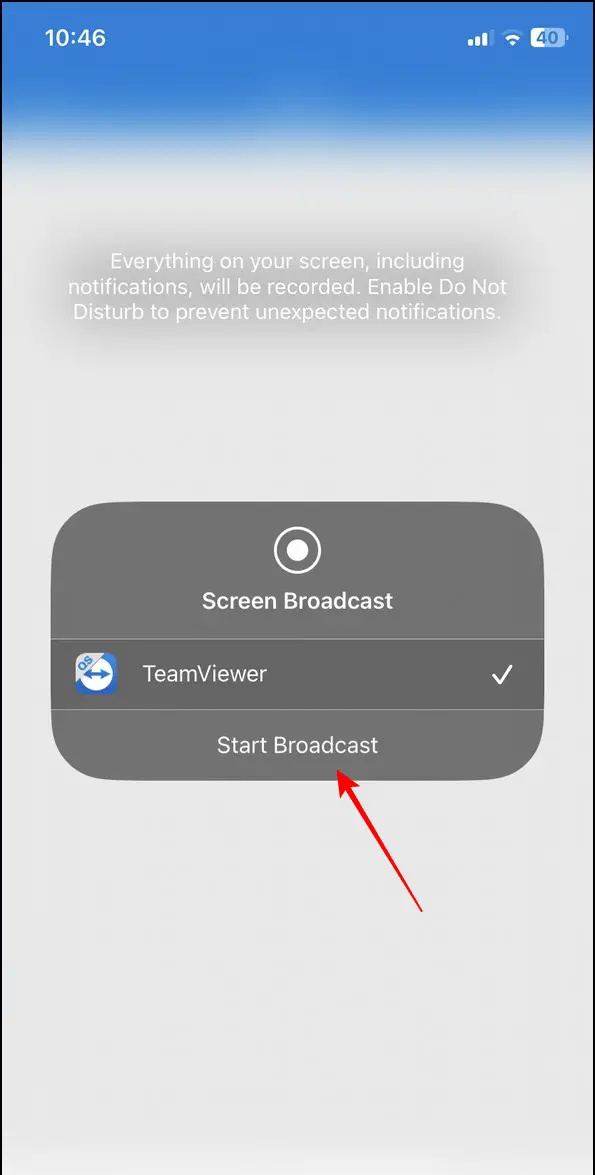 Гоогле вести или за савете и трикове, рецензије паметних телефона и гаџета, придружите се беепри.ит,
Гоогле вести или за савете и трикове, рецензије паметних телефона и гаџета, придружите се беепри.ит, 







